デスクトップに保存した写真から GIF を作成する方法
動画と同じように、私たちが最も大切にしたいすべての瞬間を編集するために、画像は重要な役割を果たします。私たちのほとんどは、空、蝶、月と星、ペット、そして自分自身の写真を撮るのが大好きです。したがって、イメージに命を吹き込みたい場合は、次のことを試してください。 画像から GIF を作成する あなたはより良い視覚効果を求めました。あなたが読み続けるにつれて、私たちはあなたの検索をより簡単にします.ドライブにある画像で GIF を作成するために使用できるツールをいくつか集めました。このリストを見て、使用するのに最適なソリューションを決定してください。
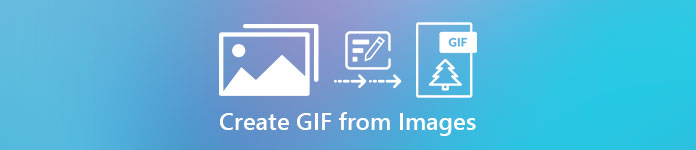
パート1.画像からGIFを作成するための最高の驚異的なソリューション
ビデオコンバーター究極 使用または依存できるコンバータ以上のものです。このツールは、画像やビデオからの変換、強化、GIF の作成などの問題で、Web 全体の何百万人ものユーザーを既に支援しています。したがって、このツールの助けが必要な場合は、これを使用してみてください。決してがっかりすることはありません。さらに、このソフトウェアには、編集の経験がない人でも理解しやすい、試してみたい高度な機能がたくさんあります。他のツールよりも優れた GIF を作成できるようにします。
Video Converter Ultimate の主な機能:
◆使いやすく、お財布に優しい。
◆使いこなせる高度な機能が盛りだくさん。
◆あなたも驚くほどの印象的な最終出力。
◆このツールを使用すれば、インターネット接続は必要ありません。
無料ダウンロードWindows7以降の場合安全なダウンロード
無料ダウンロードMacOS10.7以降の場合安全なダウンロード
このツールの探索を続けるため、以下に手順を示します。それらを注意深く読んで、GIF の作成で 100% の完璧さを達成してください。
Video Converter Ultimate で GIF を作成する手順
ステップ1。 ソフトウェアをデスクトップにダウンロードし、PC または Mac のいずれも選択しません。次に、インストールとクイックセットアップを行います。
ステップ2。 次に、 ツールボックス を探します GIFメーカー 次にそれをクリックします。
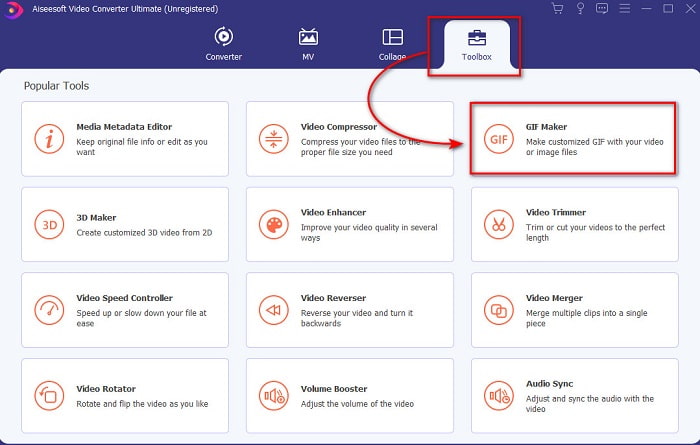
ステップ3。 画像を GIF に変換する前に、 写真をGIFに 最初に、次に表示されるフォルダーで画像を見つけます。最初の写真を選択してクリック 開いた 続行します。
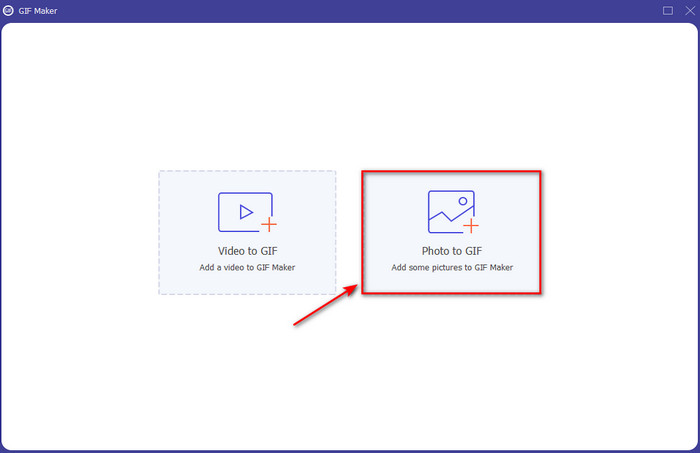
ステップ4。 先に進むにつれて、 出力設定 画面の横に表示される OK 行った変更を保存するか、そのまま続行します。 + ボタンをクリックして、GIF の一部にしたい画像を追加します。画像を追加したら、今すぐ押してください 書き出す 作成した GIF をドライブに保存します。
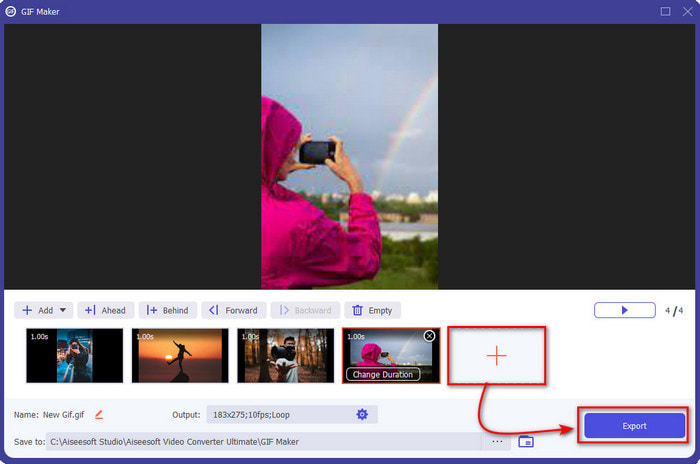
ステップ5。 GIF が処理されるまで数秒待ちます。完了すると、作成した GIF を含むフォルダーが画面にポップアップ表示されます。
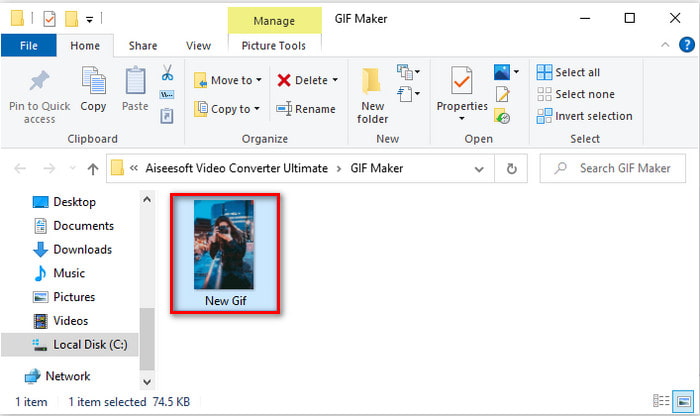
パート 2. オンライン ツールを使用して画像から GIF を変換する方法
1.Imgflip
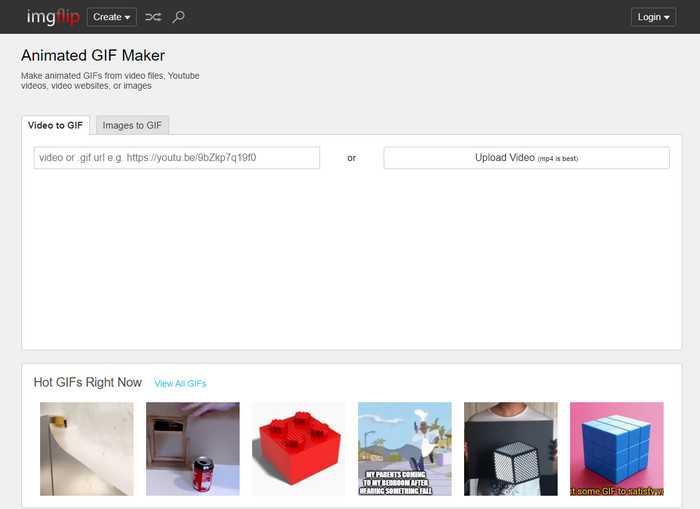
無料でアクセスできるWebツールの1つは Imgflip。 このツールのメイン Web サイトにアクセスすると、選択可能な既製の GIF が多数表示されます。また、ここで写真をGIFに変換できるだけでなく、ミーム、チャート、やる気を起こさせるビデオを作成することもできます.ただし、Web ツールを使用すると、ユーザーが使用できる最小限の機能しか体験できません。広告はどこかに表示される可能性がありますが、アクセスするすべてのユーザーにとって管理しやすいものです。そして、それのウェブインターフェースは見た目が少し当たり障りのないもので、基本的にそこと上部に投稿されたGIF以外にはまったく色がありません.
2.ギフィー
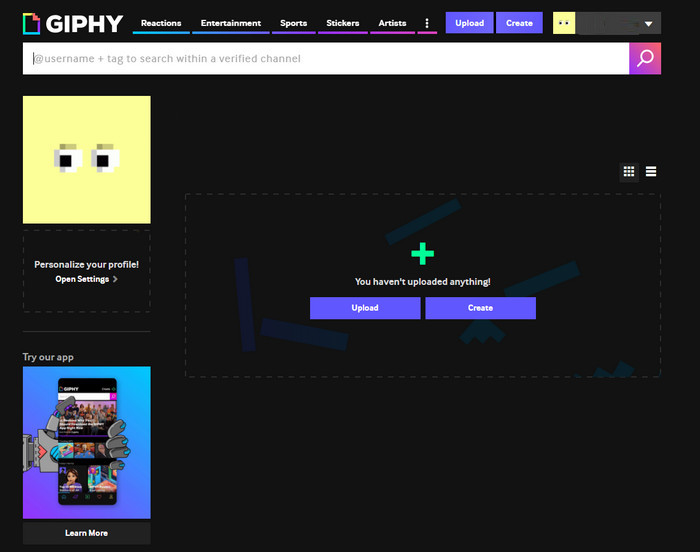
Imgflip に既製の GIF のライブラリがあるが、それがそれほど大きくない場合 ジフィー。 このツールには、Imgflip のように選択できる独自の GIF ライブラリがありますが、これははるかに優れています。 Web ツールのインターフェイスは、ここで紹介する他の Web ツールよりもエレガントですっきりしているように見えます。ただし、写真から GIF を作成する方法を学ぶ前に、まずサインアップする必要があります。この場合、サインアップすると、webtool の多くの迷惑な更新が電子メールに送信されます。また、長い間サインアップしていない場合、ツールがあなたを恋しく思う方法についての多くのメッセージを受け取ります.
3.FreeGIFMaker.me
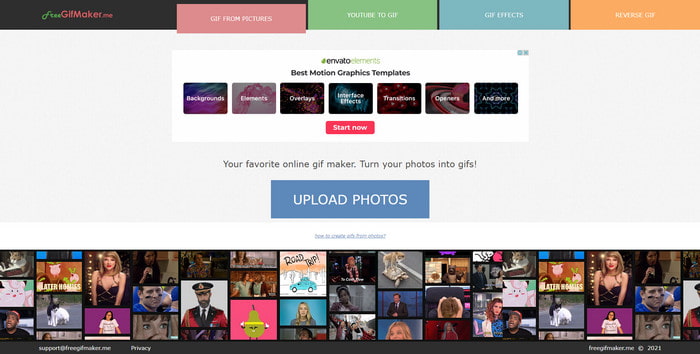
GIFを無料で作成するために使用できる別のオンラインツールは、 FreeGIFMaker.me. 最初の 2 つの Web ツールとは異なり、このツールには事前に作成された GIF でいっぱいのライブラリはありません。基本的に、写真からGIFを作成する方法、簡単な効果を追加する方法、および反転する方法に焦点を当てています.このツールは、ツールにアクセスする前にサインアップしたくない人に使用しても問題ないように見えますが.ただし、このツールで印象的な GIF を作成する経験はまだ限られています。また、ファイルをディスクに保存すると、画像の品質が低下します。たとえば、画像を 1080 ピクセルで挿入した場合、720 以下になることが予想されます。
パート 3. 画像からの GIF の作成に関する FAQ
作成済みの GIF を編集できますか?
はい、編集は、あなたが参加しているプロジェクトのポストプロダクションの一部です。この部分は、あなたが望む最も賢い、素晴らしい、刺激的な GIF を作成するために重要です。したがって、このリンクをクリックすると、 トップ 9: 最高のアニメーション GIF 編集ソフトウェア GIF の視覚効果をアップグレードするために使用できます。
GIF のサイズを小さくするにはどうすればよいですか?
ほとんどの場合、作成したばかりの GIF の長さのために、GIF のサイズが非常に大きくなります。これは、GIF の長さを短くするか、ファイルを圧縮することで回避できます。だから、学ぶために GIFを圧縮する方法 次に、提供されているこのリンクにアクセスしてください。
GIF はビデオ形式または画像と見なされますか?
GIFはアニメーションで連続して動いているのでややこしいですが、この形式もやはり画像形式とみなされます。
結論
探索を終了すると、この記事で紹介するツールが優れたツールであることが簡単に理解できるようになります。読者が望む基準に基づいてこのツールを選択するため、アーティストのようにあなたのイメージを生き生きとさせることが私たちの最優先事項です.ただし、それらすべてが驚異的な編集機能を備えているわけではありません。 ビデオコンバーターアルティメット。 このツールは多くの高度な機能を提供しますが、ユーザーが画像をGIFに変換する方法を理解するのは簡単です.したがって、まだ決定していない場合は、究極のツールなど、最高のものを使用することをお勧めします.



 ビデオコンバーター究極
ビデオコンバーター究極 スクリーンレコーダー
スクリーンレコーダー


